Hóa ra là tôi vẫn chưa viết hướng dẫn cập nhật firmware trên bộ định tuyến TP-LINK, dòng Archer. Do đó, tôi quyết định trình chiếu quá trình nhấp nháy hai bộ định tuyến TP-LINK Archer C20 và Archer C20i gần như giống hệt nhau. Các mẫu trẻ hơn của dòng này có bảng phương trình giống như các bộ định tuyến khác của TP-LINK, với tông màu xanh lá cây. Do đó, bạn có thể làm mọi thứ theo hướng dẫn này. Và trên các mẫu đắt tiền hơn, Archer C8 và Archer C9, đã có một bảng điều khiển mới với tông màu xanh lam.
Vì vậy, hãy quay lại cập nhật phần mềm. Trước tiên, chúng tôi cần tải xuống phiên bản phần sụn mới từ trang web của nhà sản xuất, dành cho kiểu máy và phiên bản phần cứng của chúng tôi. Sau đó, giải nén chương trình cơ sở từ kho lưu trữ, kết nối với bộ định tuyến qua cáp, đi tới cài đặt và cập nhật. Không có gì phức tạp, đi thôi!
Trước hết, bạn cần đảm bảo về kiểu máy và phiên bản phần cứng của bộ định tuyến. Ví dụ: tôi có TP-LINK Archer C20, Ver: 1.0 - phiên bản phần cứng đầu tiên. Tại thời điểm viết bài này, chỉ có một phiên bản phần cứng của hai bộ định tuyến này. Có lẽ bạn đã có Ver: 2.0 hoặc cao hơn (ví dụ: nếu Ver: 2.1, thì đây là phiên bản thứ hai). Phiên bản sẽ cần được chỉ định trên trang web trước khi tải xuống phần sụn. Bạn có thể xem phiên bản phần cứng của bộ định tuyến trên hình dán bên dưới chính thiết bị.
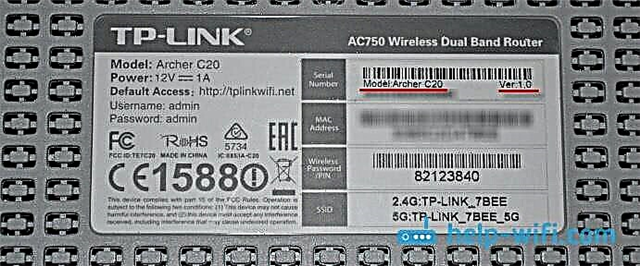
Bây giờ bạn có thể truy cập trang web của nhà sản xuất và tải xuống tệp phần sụn. Tôi đưa ra các liên kết. Quan sát cẩn thận!
- Đối với Archer C20 - http://www.tp-linkru.com/download/Archer-C20.html#Firmware
- Đối với Archer C20i - http://www.tp-link.ua/ru/download/Archer-C20i.html#Firmware
Hơn nữa, nếu bạn có Ver: 2.0 trở lên, thì nhất thiết chọn nó trên trang web. Sẽ có một menu thả xuống. Tiếp theo, mở tab "Phần mềm cơ sở" hoặc "Phần mềm cơ sở", cuộn xuống trang và nhấp vào liên kết để tải xuống chương trình cơ sở cần thiết. Xem ghi chú phát hành để biết ngôn ngữ, ngày phát hành và thông tin về các bản sửa lỗi và tính năng mới.

Chúng tôi lưu tệp lưu trữ vào máy tính, mở nó và giải nén chính tệp phần sụn với phần mở rộng .bin. Vì vậy, bạn có nó trên màn hình của bạn hoặc trong một số thư mục. Nhớ nơi bạn đã trích xuất nó.
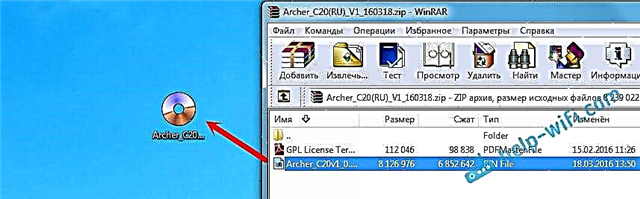
Mọi thứ đã sẵn sàng, bạn có thể cập nhật.
Quá trình cập nhật chương trình cơ sở trên bộ định tuyến TP-LINK Archer C20
Bạn cần cập nhật phần mềm bằng cáp. Wi-Fi không được phép. Nếu bạn có Wi-Fi, hãy tắt nó đi (hoặc chỉ cần ngắt kết nối khỏi mạng Wi-Fi của bộ định tuyến này) và kết nối với bộ định tuyến qua cáp mạng (đi kèm với bộ sản phẩm).

Mở trình duyệt của bạn và truy cập tplinkwifi.net. Chúng tôi chỉ ra tên người dùng và mật khẩu (quản trị viên nhà máy và quản trị viên, nếu bạn chưa thay đổi chúng).
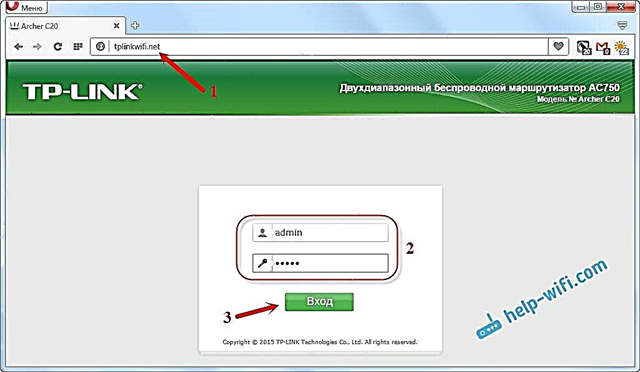
Sau đó, chuyển đến tab "Công cụ Hệ thống" - "Nâng cấp chương trình cơ sở". Nhấp vào nút "Chọn tệp", chọn tệp phần sụn và nhấp vào nút "Nâng cấp". Xem các mũi tên.
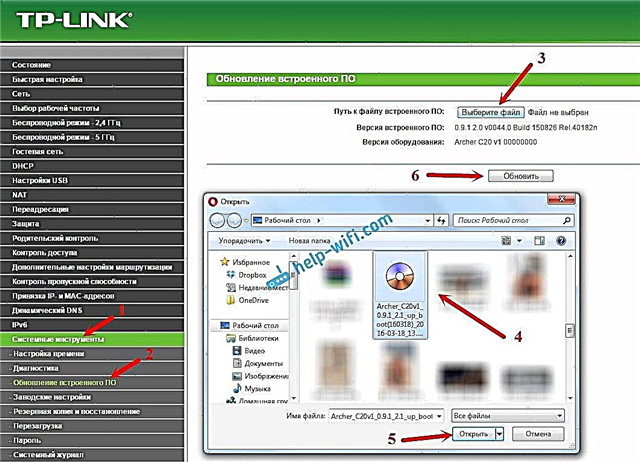
Quá trình cập nhật bắt đầu.
Không bao giờ ngắt kết nối nguồn của bộ định tuyến, cáp mạng và không bấm bất cứ thứ gì. Chỉ cần đợi quá trình cập nhật kết thúc.
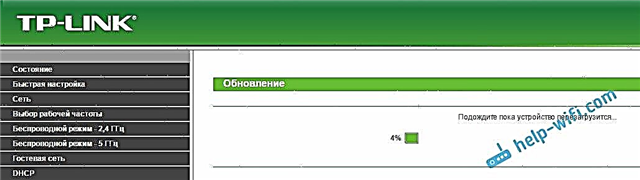
Khi hoàn tất, bộ định tuyến sẽ khởi động lại và bảng điều khiển sẽ mở ra. Bạn có thể sử dụng bộ định tuyến.











